联想笔记本连接电视机的设置方法
更新时间:2024-09-09 14:59:39作者:jiang
在如今数字化时代,联想笔记本已经成为我们日常生活中不可或缺的工具之一,而如何将笔记本与电视机连接起来,成为很多人关注的话题。通过HDMI接口连接电视是一种常见且简便的方法,只需准备一根HDMI线缆,将其一端插入笔记本电脑的HDMI接口,另一端插入电视的HDMI接口即可。这样您就可以享受到更大屏幕的视听体验,将笔记本上的内容或媒体文件投射到电视上,让您更轻松地观看电影、播放音乐或展示工作文件。通过简单的连接方式,让您的数字生活变得更加便捷和丰富。
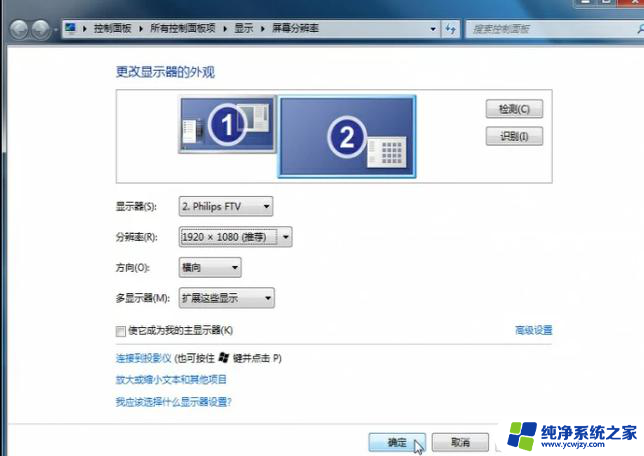
1、只需要用HDMI视频线,将电视与笔记本相连接;注意在连接的时候两者都需要先关闭;
2、打开笔记本和电视,使用遥控器将电视调整到HDMI输入模式。一般在笔记本的【显卡控制面板】或者是在【设置】-【显示】选项中就可以识别到有第二个显示器;
3、您可以使用【Win】+【P】切换不同的屏幕模式;
4、如果侦察不到,点【我的显示器示显示】。可以强制显示液晶电视。我们只需勾选液晶电视一项,系统就会自动把液晶电视设置为主显示器;
5、如果没有声音,需要进入【控制面板】-【硬件和声音】。选择使用HDMI输出,而且点选【设为默认值】;
以上就是联想笔记本连接电视机的设置方法的全部内容,有出现这种现象的小伙伴不妨根据小编的方法来解决吧,希望能够对大家有所帮助。
- 上一篇: 华为P30分身抖音怎么弄
- 下一篇: b站投屏怎么关闭弹幕
联想笔记本连接电视机的设置方法相关教程
- 电视如何连接笔记本电脑 笔记本连接电视的设置方法
- 联想笔记本投屏电视 联想电脑投屏到电视的方法
- 联想笔记本电脑无法连接wifi 联想电脑笔记本wifi连接不上的解决方法
- 联想电脑怎么连接网线上网 联想笔记本插网线的方法
- 联想怎么联网连接wifi 联想笔记本电脑无法连接wifi怎么办
- 联想笔记本怎么更改开机密码 联想电脑开机密码设置方法
- 联想笔记本添加打印机 联想笔记本如何连接打印机
- 联想笔记本连接不可用 笔记本电脑无法连接网络怎么办
- 联想笔记本开机进bios 联想笔记本BIOS进入方法
- 联想笔记本无法连接无线网络 联想笔记本电脑wifi无法连接怎么办
- 如何删除桌面上的小艺建议
- 为什么连接不上airpods
- 小米平板怎么连接电容笔
- 如何看电脑是百兆网卡还是千兆网卡
- 省电模式关闭
- 电脑右下角字体图标不见了
电脑教程推荐
win10系统推荐